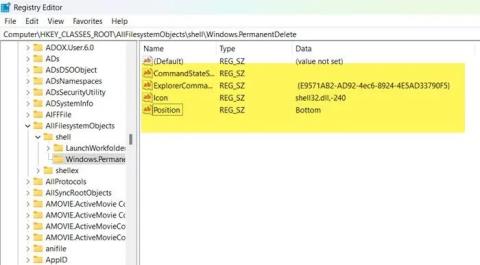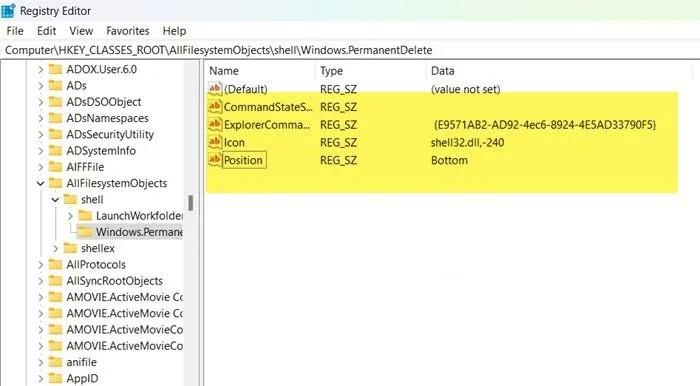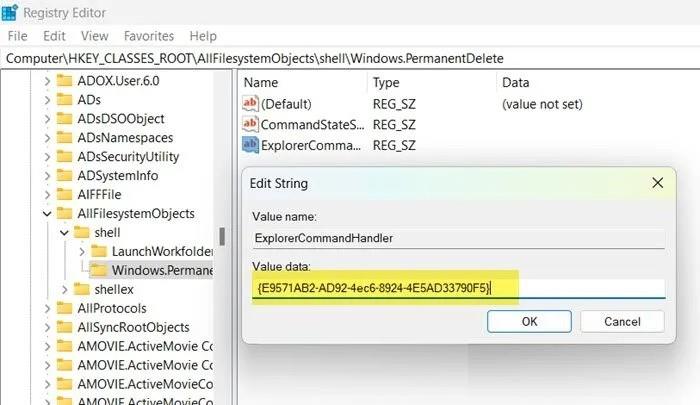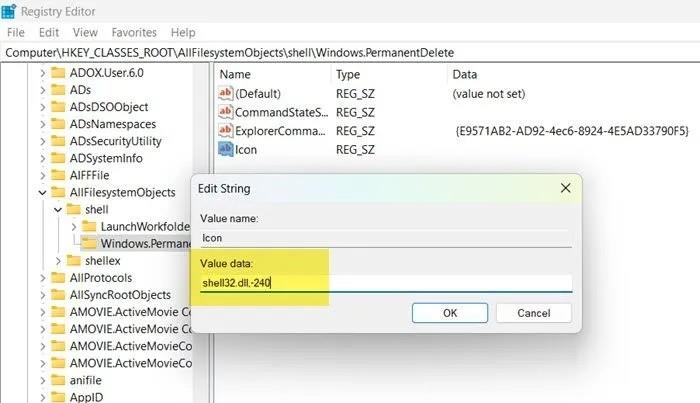Όταν διαγράφετε κάτι στον υπολογιστή σας με Windows, μεταφέρεται στον Κάδο Ανακύκλωσης, ώστε να μπορείτε να το επαναφέρετε όταν χρειάζεται. Ωστόσο, σε πολλούς χρήστες δεν αρέσει αυτή η δυνατότητα και θέλουν αυτό που διαγράφουν να εξαφανιστεί για πάντα από τον υπολογιστή τους.
Φυσικά, η Microsoft δίνει επίσης στους χρήστες τη δυνατότητα να διαγράφουν οριστικά οτιδήποτε θέλουν χρησιμοποιώντας τη συντόμευση πληκτρολογίου Shift + Delete . Ωστόσο, για να γίνει ακόμα πιο βολικό, σε αυτό το άρθρο το Tips.BlogCafeIT θα σας καθοδηγήσει πώς να προσθέσετε την επιλογή Μόνιμη Διαγραφή στο μενού περιβάλλοντος (μενού δεξί κλικ) στα Windows 11/10 .
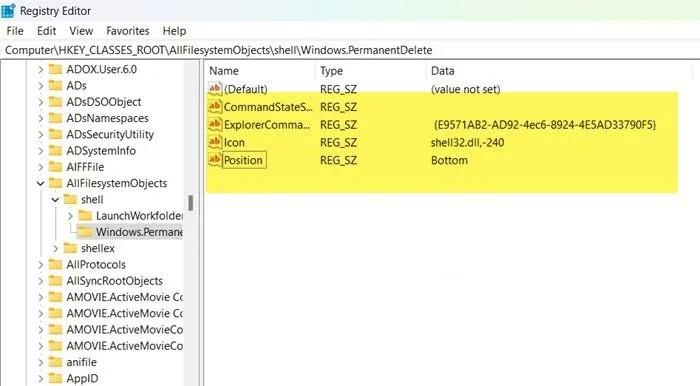
Για να το κάνετε αυτό, πρέπει να χρησιμοποιήσετε τον Επεξεργαστή Μητρώου . Ωστόσο, πριν επεξεργαστείτε το Μητρώο, πρέπει να δημιουργήσετε αντίγραφα ασφαλείας του Μητρώου για να ελαχιστοποιήσετε τον κίνδυνο εάν παρουσιαστούν προβλήματα.
Αφού δημιουργήσετε αντίγραφα ασφαλείας του Μητρώου, ακολουθήστε αυτά τα βήματα για να προσθέσετε την επιλογή Μόνιμη Διαγραφή στο μενού περιβάλλοντος:
- Πατήστε το συνδυασμό πλήκτρων Win + R για να ανοίξετε το Run , μετά πληκτρολογήστε regedit και πατήστε Enter για να ανοίξετε τον Επεξεργαστή Μητρώου .
- Κάντε κλικ στο OK για να επιβεβαιώσετε το άνοιγμα και, στη συνέχεια, μεταβείτε στην ακόλουθη τοποθεσία:
Computer\HKEY_CLASSES_ROOT\AllFilesystemObjects
- Αναπτύξτε το AllFilessystemObjects , κάντε δεξί κλικ στο κέλυφος και επιλέξτε Νέο > Κλειδί .

- Ονομάστε το κλειδί που δημιουργήθηκε πρόσφατα Windows.PermanentDelete.
- Κάντε δεξί κλικ στο Windows.PermanentDelete και επιλέξτε New > String Value .
- Ονομάστε τη νέα τιμή CommandStateSync.
- Τώρα δημιουργήστε μια νέα τιμή συμβολοσειράς κάνοντας δεξί κλικ στο Windows.PermanentDelete και επιλέγοντας New > String Value .
- Ονομάστε τη νέα τιμή ExplorerCommandHandler.
- Κάντε διπλό κλικ στο ExplorerCommandHandler και πληκτρολογήστε {E9571AB2-AD92-4ec6-8924-4E5AD33790F5} στο πλαίσιο Δεδομένα τιμής και κάντε κλικ στο OK.
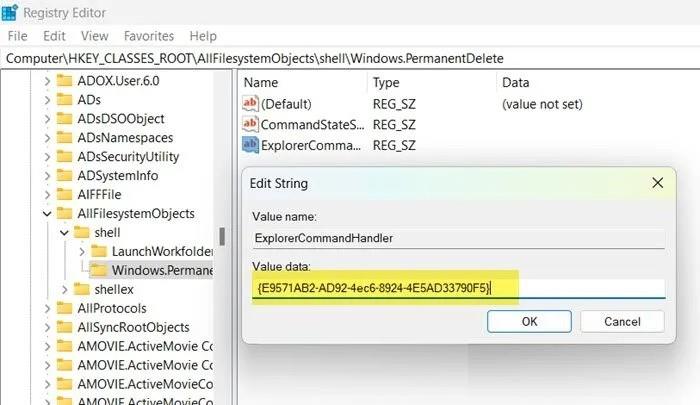
- Συνεχίστε να δημιουργείτε μια νέα τιμή συμβολοσειράς κάνοντας δεξί κλικ στο Windows.PermanentDelete και επιλέγοντας New > String Value .
- Ονομάστε το εικονίδιο νέας τιμής και αφήστε την τιμή του ως shell32.dll,-240 .
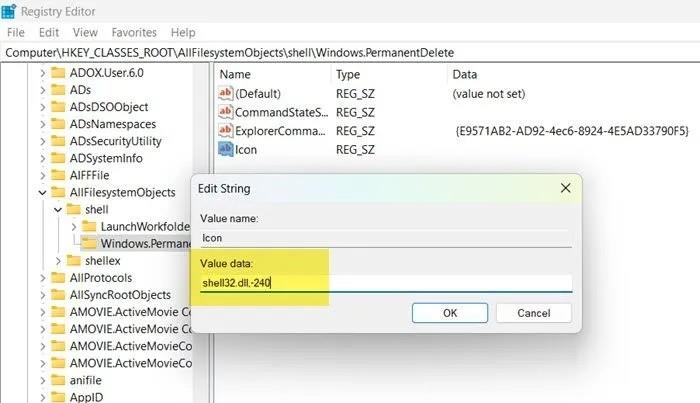
- Η τελική τιμή που πρέπει να δημιουργήσουμε ονομάζεται Θέση. Ο τρόπος δημιουργίας είναι ο ίδιος με τις παραπάνω οδηγίες. Η τιμή της τιμής Θέση είναι Κάτω.
Σημείωση : Εάν θέλετε την επιλογή Μόνιμη διαγραφή στο επάνω μέρος του μενού περιβάλλοντος, επιλέξτε Επάνω αντί για Κάτω στην τιμή Θέση.
Τώρα πρέπει απλώς να κλείσετε τον Επεξεργαστή Μητρώου και η επιλογή Μόνιμη Διαγραφή θα εμφανιστεί στο μενού περιβάλλοντος για να διαγράψετε οριστικά τα περιττά αρχεία. Ωστόσο, χρησιμοποιήστε το προσεκτικά για να αποφύγετε τη διαγραφή αρχείων κατά λάθος.
Όταν θέλετε να καταργήσετε την επιλογή Μόνιμη Διαγραφή, απλά πρέπει να διαγράψετε ολόκληρο το κλειδί Windows.PermanentDelete στον Επεξεργαστή Μητρώου και τελειώσατε.